Nếu bạn muốn tăng cường khả năng bảo mật dữ liệu, thông tin hay lịch sử giao dịch cá nhân thì hãy đặt mật khẩu ứng dụng iPhone. Nhưng bạn chưa biết cách? Hãy cùng MIUI.VN thực hiện theo các bước được trình bày dưới đây.
Xem nhanh
Lợi ích đặt mật khẩu cho ứng dụng trên iPhone
Khóa ứng dụng là tính năng được Apple tích hợp trên các thiết bị thông minh như điện thoại iPhone, máy tính bảng iPad,… Máy sẽ sử dụng mật khẩu, Face ID (iPhone X trở lên) hay Touch ID (iPhone 8 trở về trước) để bảo vệ dữ liệu và thông tin cá nhân của người dùng.
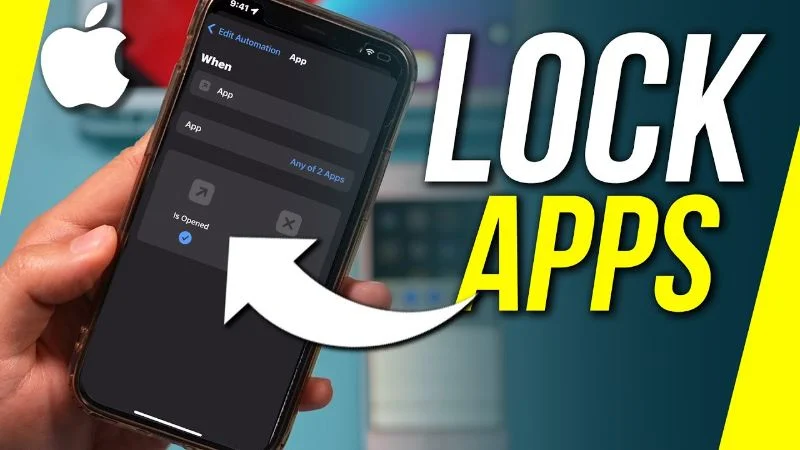
Cách đặt mật khẩu ứng dụng iPhone bằng thời gian sử dụng
Hướng dẫn nhanh
- Cách khóa ứng dụng: Vào mục Cài đặt > Kéo màn hình xuống tìm ô Thời gian sử dụng > Click dòng Sử dụng mật mã thời gian sử dụng > Tiếp tục chọn Tạo mật khẩu 4 số & xác nhận lại mật khẩu > Nhấn OK sau khi truy cập vào tài khoản Apple.
- Để mở khóa ứng dụng: Tại mục Yêu cầu thêm thời gian > Bạn chọn Nhập mật mã thời gian sử dụng > Điền mật khẩu đã cài đặt trước đó và ấn Thời gian sử dụng.
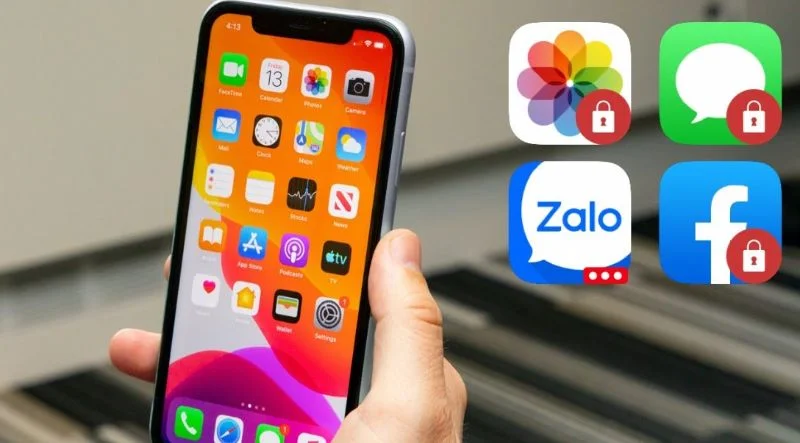
Hướng dẫn chi tiết
Bước 1: Ở màn hình điện thoại iPhone, bạn ấn vào biểu tượng Cài đặt (Settings) > Kéo giao diện xuống và chọn Thời gian sử dụng.
Bước 2: Ở màn hình mục Thời gian sử dụng, người dùng click ô Sử dụng mật mã thời gian sử dụng.
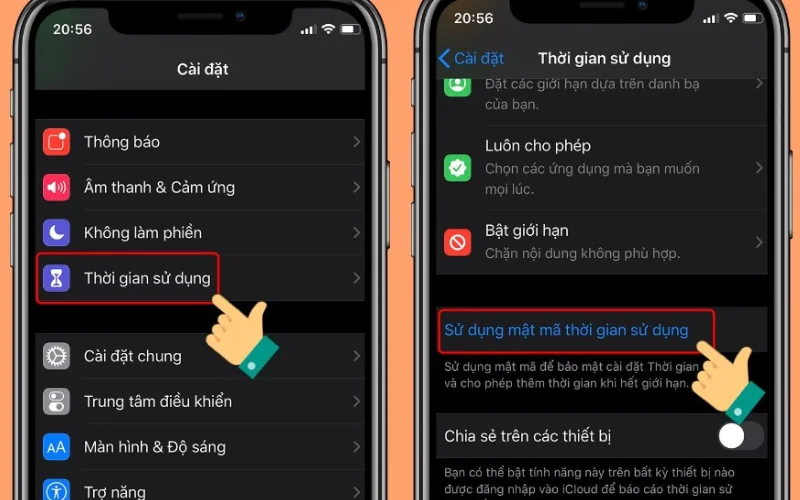
Bước 3: Hệ thống sẽ yêu cầu bạn Tạo mật khẩu 4 số và nhập chính xác lại mật khẩu vừa đặt.
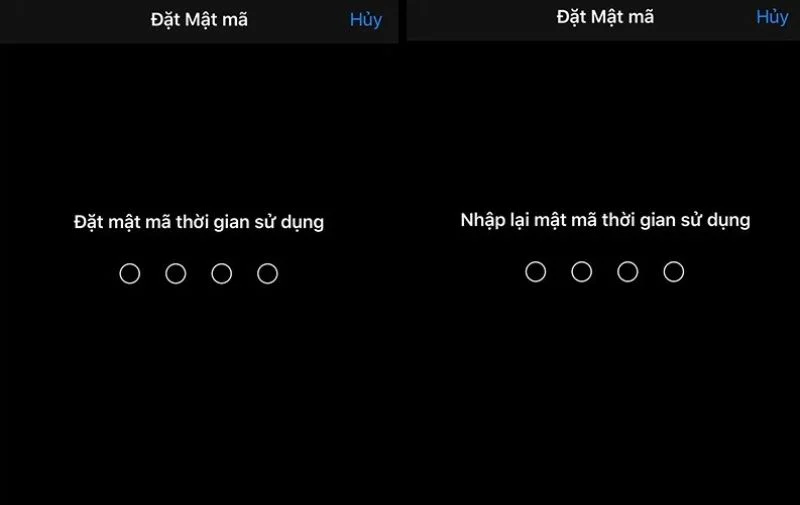
Bước 4: iPhone sẽ hiển thị giao diện nhập Tài khoản Apple (ID và mật khẩu) > Nhấn OK sau khi điền xong.
Bước 5: Bạn chọn mục Giới hạn sử dụng để tiến hành thiết lập bảo mật ứng dụng trên iPhone > Ấn vào dòng Thêm giới hạn.
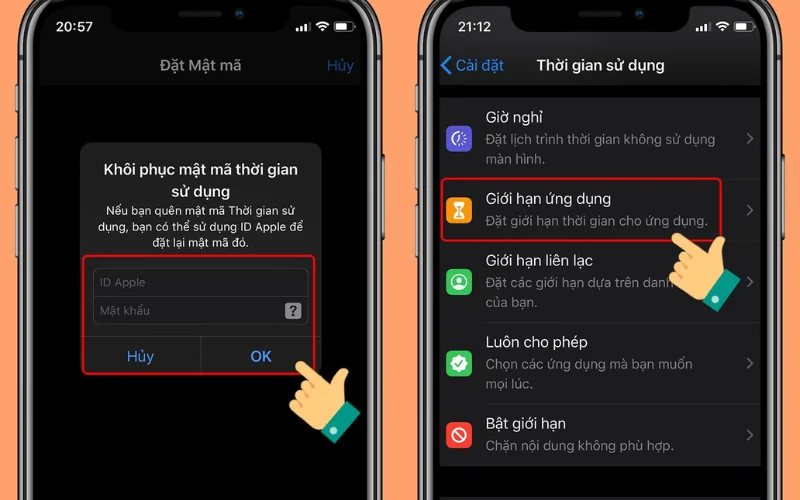
Bước 6: Hãy chọn ứng dụng, phần mềm muốn bảo vệ > Chọn Tiếp.
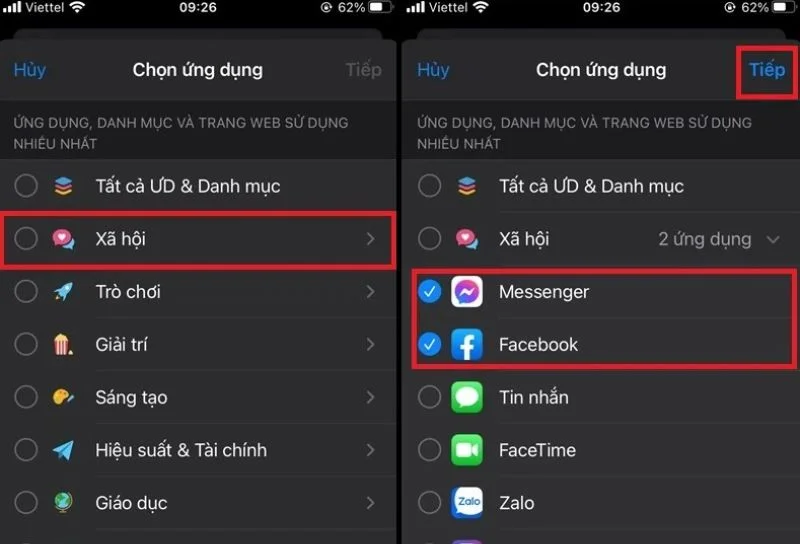
Bước 7: Người dùng Tùy chỉnh thời gian giới hạn, ngắn nhất là 1 phút rồi ấn Thêm để hoàn thành. Như vậy không cần phần mềm mà bạn đã đặt được mật khẩu truy cập ứng dụng trên điện thoại iPhone.
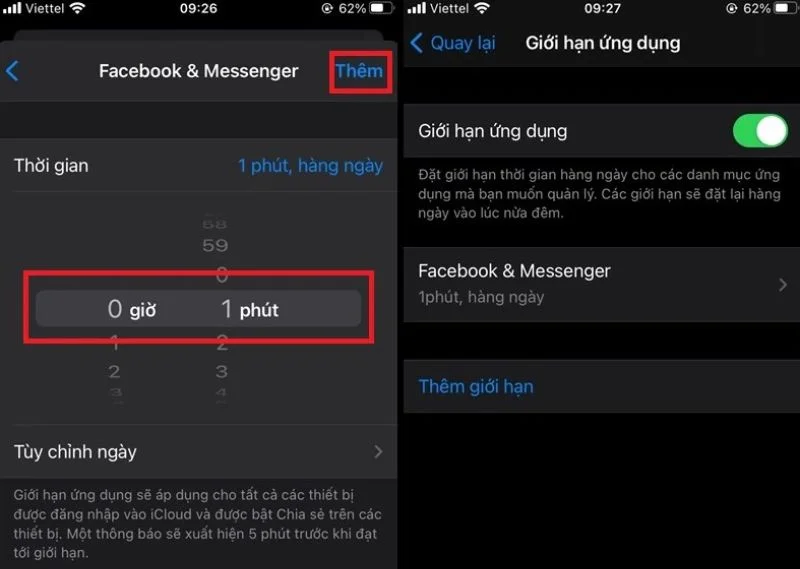
Bước 8: Những ứng dụng sau khi được chọn sẽ bị tối lại, đồng thời biểu thị giới hạn thời gian bằng biểu tượng đồng hồ cát. Để truy cập, bạn hãy nhấn vào ô Yêu cầu thêm thời gian > Chọn dòng Nhập mật mã thời gian sử dụng.
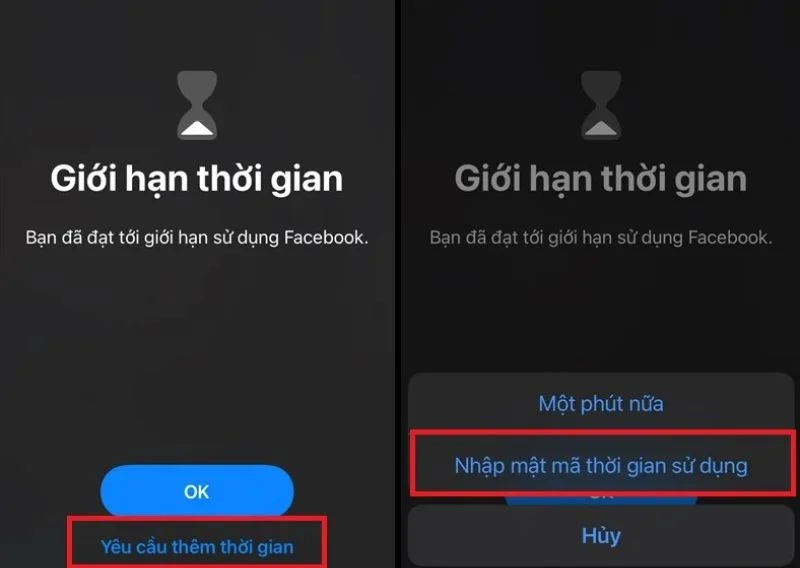
Bước 9: Điền mật khẩu 4 số đã cài đặt trước đó và chọn thời gian sử dụng.
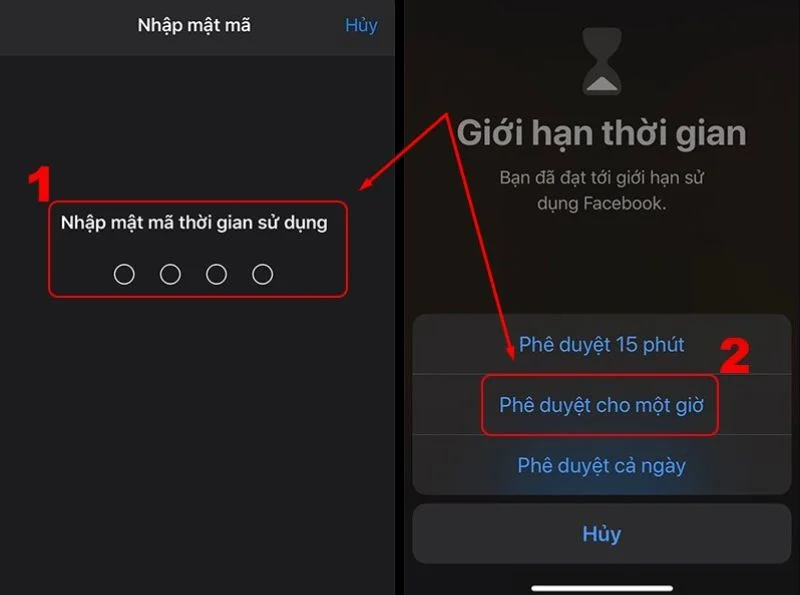
Xem trước:
- 5 cách bảo vệ quyền riêng tư và bảo mật trên iPhone an toàn nhất
- Quên mật khẩu điện thoại iPhone thì phải làm sao? 4 Cách mở khoá
- Cách cài mật khẩu 6 số cho iPhone? Đổi mật khẩu iPhone 4 số?
Với những thông tin trên, MIUI.VN đã hướng dẫn độc cách đặt mật khẩu ứng dụng iPhone vừa đơn giản vừa giúp bảo vệ dữ liệu cá nhân. Nếu thấy bài viết hữu ích hãy chia sẻ ngay với người thân và bạn bè cùng biết nhé! Chúc bạn thực hiện thành công.